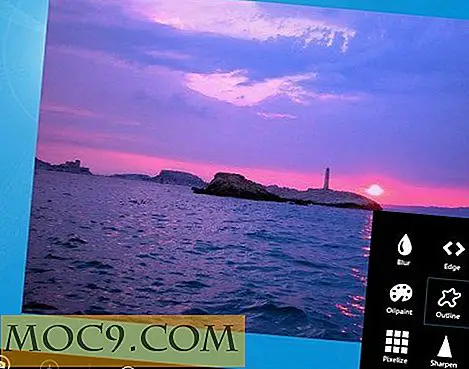Windows 10 april 2018 Oppdatering: Nye funksjoner og hvordan du bruker dem
Windows lanserte nylig sin siste oppdatering som er full av gode godbiter. Det er for tidlig å se om denne nye oppdateringen gir uønskede funksjoner, men det har ganske mange som er ganske nyttige. Tiden vil fortelle hvor nyttig denne oppdateringen skal være.
Microsoft Edge får til slutt noen funksjoner som andre nettlesere har lansert for lenge siden, og det har også vært noen endringer i funksjonen stille timer også.
Tidslinje
En ny funksjon som hjelper deg med å finne en side du besøkte kalles Tidslinje. Denne nye funksjonen lar deg se aktivitetene dine hver time eller på dagen. For å se på aktiviteten din, klikk på "Oppgavevisning" -alternativet til høyre for Cortana-søkefeltet.

For å finne noe raskt, klikk på "Søk" -ikonet, og skriv inn søkeordene for det du leter etter. Ved å gå til "Innstillinger -> Personvern -> Aktivitetshistorikk -> Vis aktiviteter fra kontoer", kan du også bestemme hvilke aktiviteter ulike brukere kan se i tidslinjen. Dette er definitivt et utmerket alternativ for foreldrene.

Hvis du ikke vil at aktivitetene dine skal samles, kan du alltid gå til "Innstillinger -> Personvern -> Aktivitetshistorikk" og fjerne merket for boksen for det aktuelle alternativet.
Stille timer kalles nå Fokus Assist
Funksjonen som tidligere ble kjent som stille timer, er nå kjent som "Focus Assist", og vil bare vise deg varslingene du klassifiserer som høy prioritet. Hvis du spiller favorittspillet ditt i fullskjermmodus, vil du ikke bli plaget med noen ikke-viktige varsler. Når du slår av Fokusassistent, kan du velge å få et komplett sammendrag av hva du savnet.

For å angi hva som har høy prioritet, gå til "Innstillinger -> System -> Fokusassistent." Under "Automatiske regler" kan du bestemme regler for når du ikke vil bli forstyrret, inkludert ganger, når du kopierer skjermen når du Spiller et spill, og når du er hjemme. For å få et sammendrag av hva du savnet, merk av i boksen med det aktuelle alternativet.
Nærliggende del
Microsoft har kanskje ikke brukt for mye tid på å navngi denne funksjonen, men det er en nyttig. "Nærliggende del" er AirDrop for Windows, hvor du enkelt kan dele alle typer filer med nærliggende enheter. En ting å huske på er at funksjonen (for nå) bare virker mellom to Windows 10-datamaskiner som har funksjonen aktivert.

For å aktivere funksjonen fra dialogboksen Del, må du velge "Del" -alternativet når du høyreklikker på en fil i Filutforsker, for eksempel. Du kan også klikke på Del-alternativet hvis du bruker Edge-nettleseren.

Velg alternativet som sier "Trykk for å slå på nærliggende deling." Hvis du av en eller annen grunn har problemer med denne metoden, kan du også aktivere "Nærliggende deling" ved hjelp av Innstillinger-appen. Gå til "Innstillinger -> System -> Delt erfaring -> Nærliggende deling."
Kant kommer med forbedringer
Edge kan til slutt hjelpe deg ved å skrive inn informasjonen din automatisk. Dette er ikke noe nytt med andre nettlesere, men det er til kant. Gå til "Mer -> Innstillinger -> Se avanserte innstillinger -> Administrer for oppføringer."
Du kan endelig dempe faner i Kant, og PDF-filer, bøker og sider du ser i Reading View, kan nå sees i fullskjerm. Edge har nå også et grammatikkverktøy som hjelper deg med å fikse disse feilene. Delene av dokumentene dine som har feil vil bli uthevet. For tiden virker det ikke med alle dokumenter, men forhåpentligvis vil det endres i tide.
Det er også et redesignet nav som du kan få tilgang til ved å klikke på stjernenikonet øverst. I det navet kan du se din historie, bokmerker, nedlastinger og e-bøker.

Mitt folk har fått forbedringer
Hvis du bruker funksjonen My People, vil du gjerne vite at den også mottok noen forbedringer. For eksempel støtter den nå dra-og-slipp. Du kan nå slippe ikonene på oppgavelinjen og slippe kontaktene dine i My People-popup-vinduet.
Du kan også pinne så mange som du vil, opptil ti. For å finne dette alternativet, må du gå til "Innstillinger -> Tilpasning -> Oppgaveboks." Du får også se forslag til forslag du kan bruke med My People-funksjonen.
Konklusjon
Noen av de nye Windows 10 Update-funksjonene kan være bedre, men forhåpentligvis vil Microsoft ta vare på det snart. Så langt har oppdateringen ikke kommet med flere feil enn funksjoner; la oss håpe det forblir på den måten. Hvilke funksjoner var du glad for å se i oppdateringen? Del dine tanker i kommentarene.
Bildekreditt: Oppdater skjermbildet for Microsoft Windows 10 av DepositPhotos